Guest Additions Tools в Oracle VirtualBox это набор утилит и драйверов для гостевой операционной системы для оптимизации работы ОС и расширения функционала по интеграции с гипервизором (общие папки, перетаскивание файлов между основной и гостевой ОС через drag-and-drop, синхронизация времени и т.д). Guest Additions Tools это аналог VmWare Tools и Integration Services в Hyper-V. В этой статье мы поговорим об особенностях установки Guest Additions на виртуальной машине с macOS.
Guest Additions доступны для macOS, начиная с VirtualBox 6.0. Но есть небольшая засада от Apple с версией macOS 10.15 Catalina.
Стандартный способ установки Guest Additions в macOS (который нормально работал до версии macOS 10.15):
- Загрузите и войдите на виртуальную машину с macOS;
- В интерфейсе VirtualBox выберите Devices -> Insert Guest Additions CD imag e…
- Диск появится на рабочем столе ОС macOS, откройте его;
- Запустите (откройте) VBoxDarwinAdditions.pkg ;
- Пройдите через процесс установки (просто наживайте Next );
- На определенном этапе macOS запросит разрешения для Oracle. Нажмите кнопку, чтобы перейти в System Preferences и предоставьте запрошенные права;
- Если вы забыли/неправильно щелкнули на шаге 6, перейдите в раздел системных настроек macOS ( System Preferences -> Security & Privacy -> General ) . В нижней части будет вопрос о том, чтобы предоставить разрешения для Oracle. Сделайте это.

Так было раньше. Сейчас этого окошка для предоставления разрешений вы не увидите. Вместо него вы получите вот такое сообщение от macOS.
Install Oracle VM VirtualBox_x000D_The installation failed._x000D_The installer encountered an error that cause the installation to fail. Contact the software manufacturer for assistance.
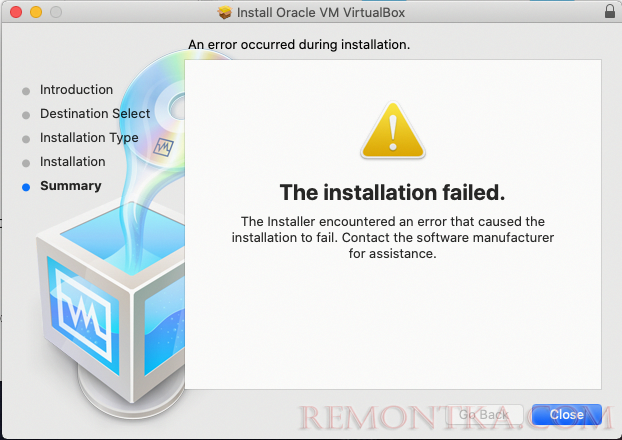
Давайте разбираться:
- Начнем с того, что в macOS 10.15 Apple ввел новые требования к подписанию кода, поэтому установка Guest Additions завершится неудачей. Однако, если вы перезагрузитесь и примените Шаг 7 из списка выше, общий буфер обмена будет работать.Вот только … нет в System Preferences | Security & Privacy | General пункта “Разрешить”.
- VirtualBox версии ниже 6.0.12 содержит ошибку, при которой Guest Additions не запускаются. Рекомендуется обновить Oracle VirtualBox до актуальной версии.На момент написания статьи — актуальная версия VirtualBox 6.1.16-140961 .
Есть другой путь установки Guest Additions изнутри macOS.
Итак, у нас есть исходная виртуальная машина VirtualBox с macOS 10.15.5 Catalina

- На гостевом Mac, запустите Terminal и введите следующие команды для перезагрузки в Recovery Mode:
sudo nvram "recovery-boot-mode=unused"
(после нажатия ENTER macOS попросит ввести пароль администратора)
sudo reboot

- После перезагрузки в Recovery mode, запустите Utilities -> Terminal.
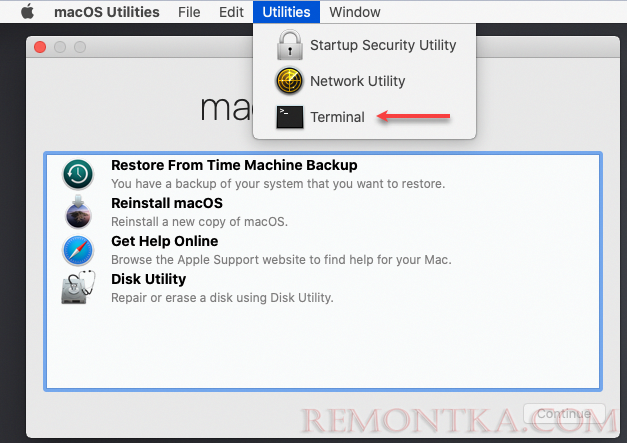 Введите следующие команды:
Введите следующие команды:
# csrutil disable
# spctl kext-consent add VB5E2TV963
# nvram -d recovery-boot-mode
# reboot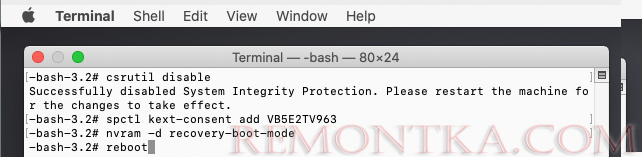
- Загрузите macOS в обычном режиме и в окне Terminal выполните:
sudo mount -uw /
sudo chown :admin /System/Library/Extensions/
sudo chmod 775 /System/Library/Extensions/
- Запустите инсталлятор Guest Additions и пройдите через весь процесс установки до конца. (По идее, все пройдет нормально и установится успешно).
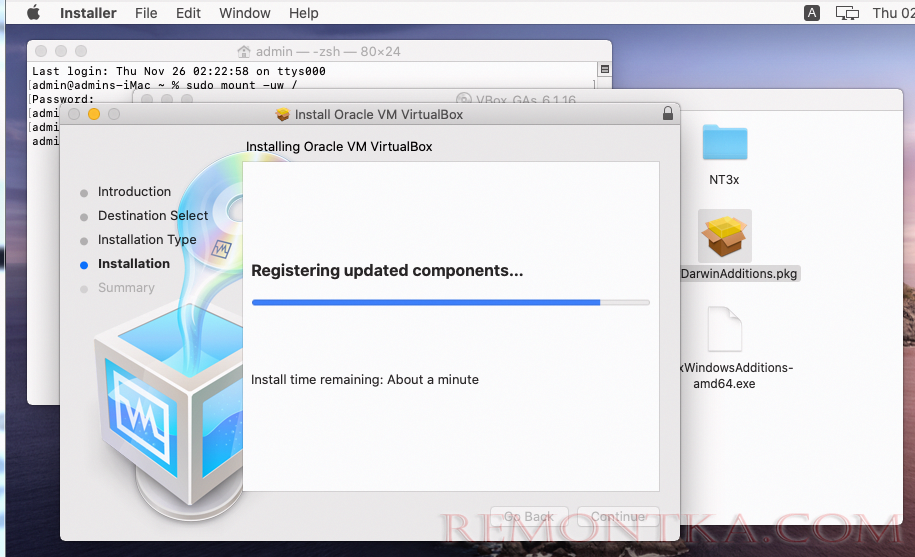 Установка пакета Oracle VM VirtualBox должна пройти успешно.Закройте окно установщика.
Установка пакета Oracle VM VirtualBox должна пройти успешно.Закройте окно установщика. - По окончании установки Guest Additions, переключитесь в Terminal, и выполните команды:
sudo chown :wheel /System/Library/Extensions/
sudo chmod 755 /System/Library/Extensions/
sudo nvram "recovery-boot-mode=unused"
sudo reboot - После перезагрузки снова попадаем в Recovery mode. Опять запускаем Terminal и вводим команды:
# csrutil enable
# nvram -d recovery-boot-mode
# reboot
Ваша macOS перезагрузится еще раз.
Ну вот и все. Всё установилось. Guest Additions работают.